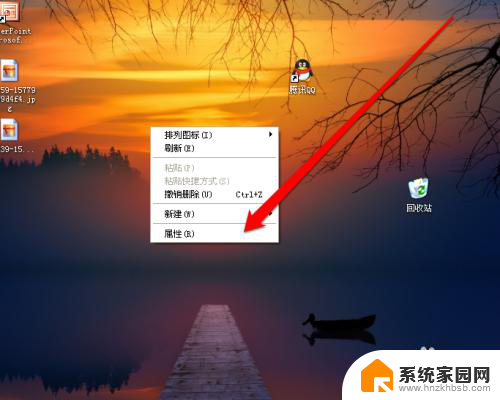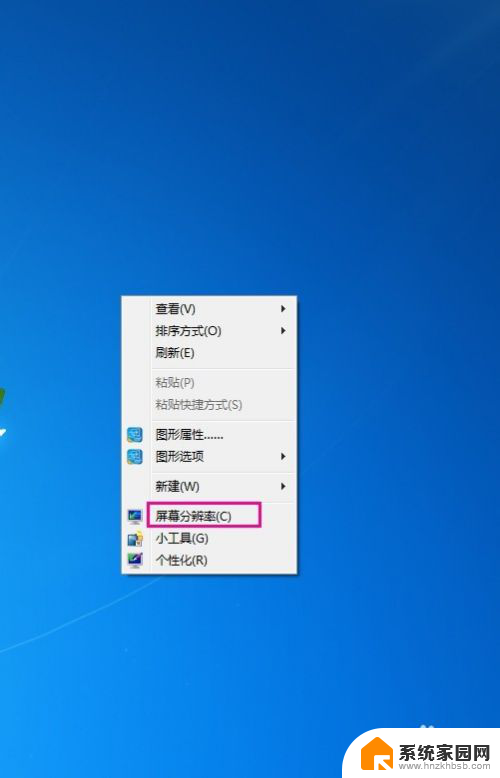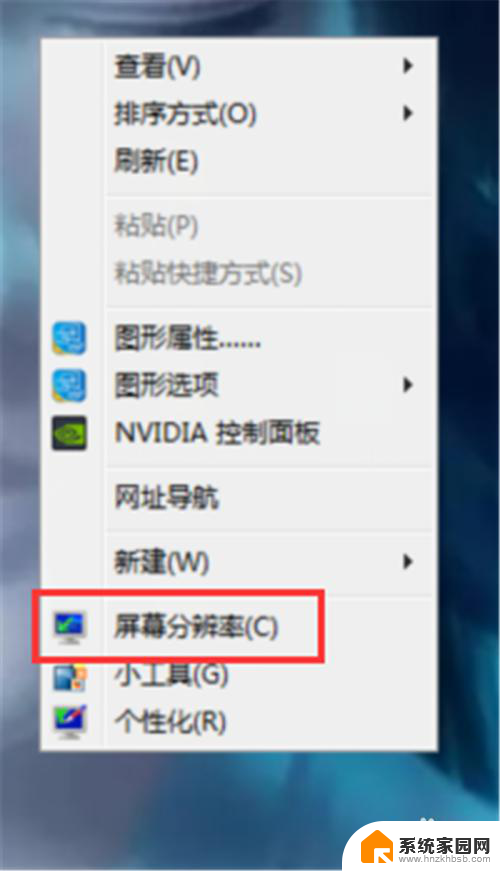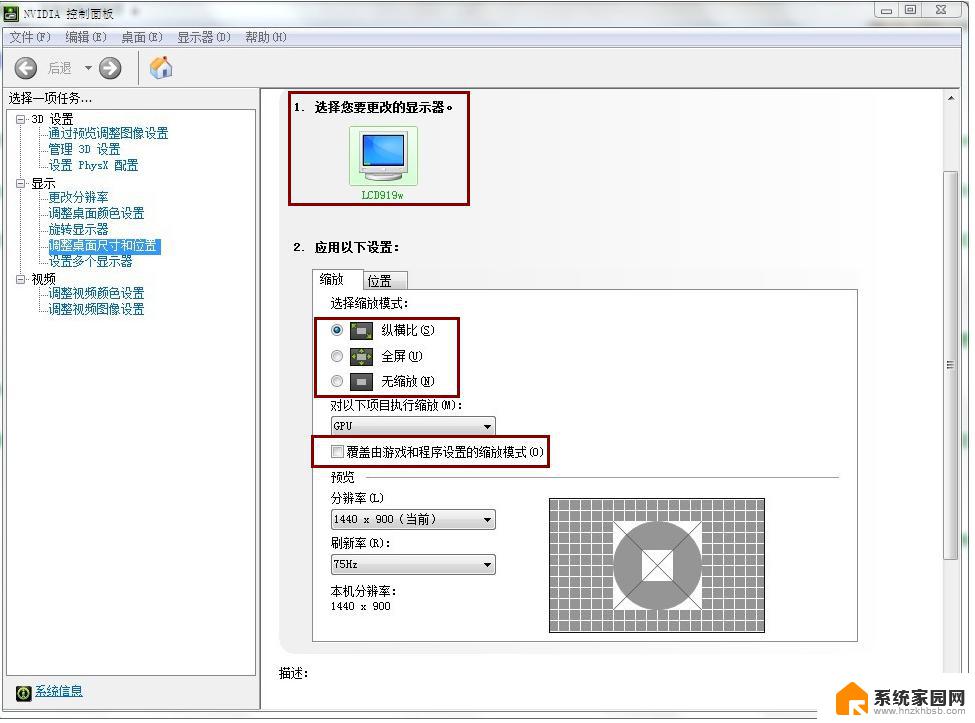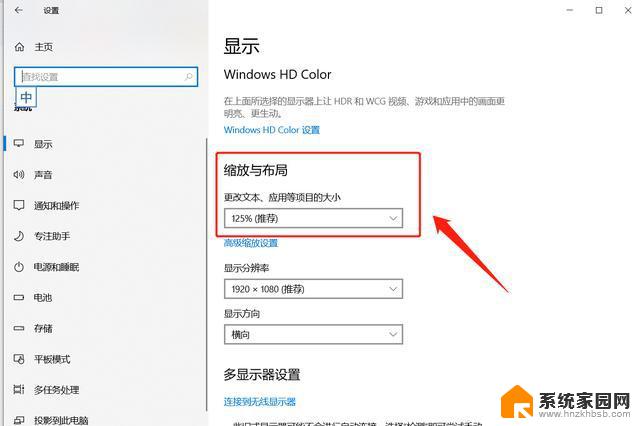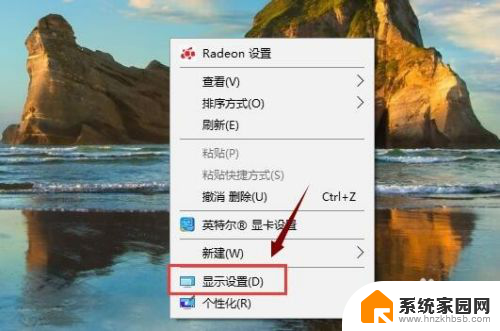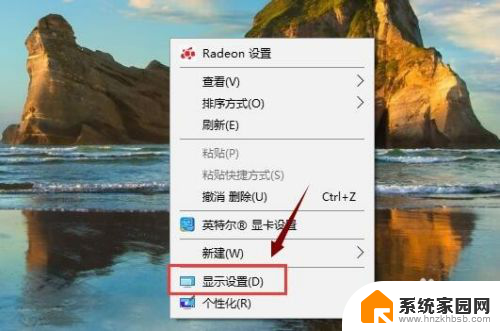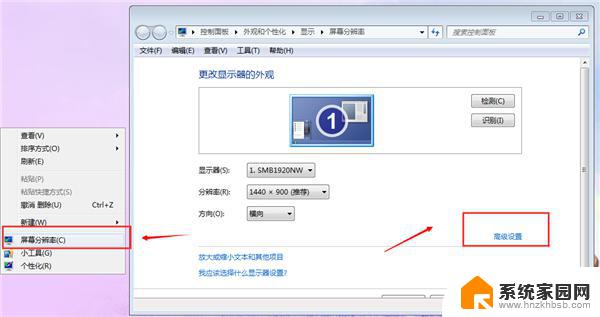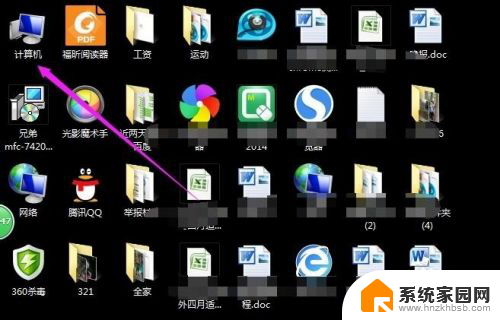怎么查电脑屏幕分辨率 如何查询电脑的屏幕分辨率
怎么查电脑屏幕分辨率,现如今电脑已经成为我们生活中不可或缺的一部分,而电脑屏幕分辨率更是决定了我们使用电脑时所能获得的视觉享受,对于很多人来说,如何查询电脑的屏幕分辨率却是一个不太熟悉的问题。实际上查询电脑屏幕分辨率并不难,只需简单的几个步骤就能轻松获取所需信息。在本文中我们将介绍一些简单有效的方法,帮助大家轻松了解并查询自己电脑的屏幕分辨率。无论是为了更好地适应各种软件和应用,还是为了提升观影、游戏等体验,都值得我们掌握这些技巧。让我们一起来探究吧!
操作方法:
1.开机打开自己的电脑,来到电脑桌面。在桌面上单击右键,有些电脑上能直接有屏幕分辨率。
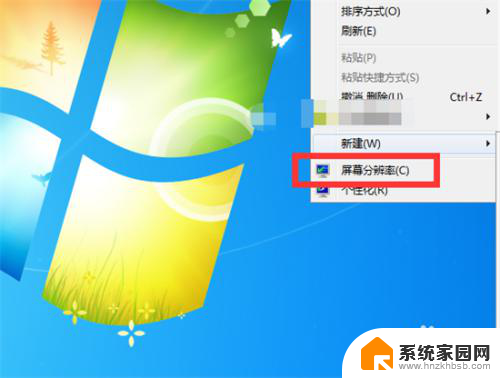
2.没有这个分辨率的朋友就点击个性化,来到控制面板设置。
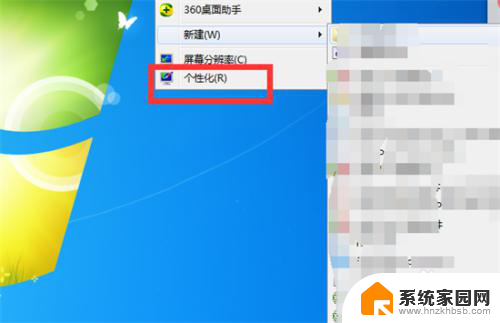
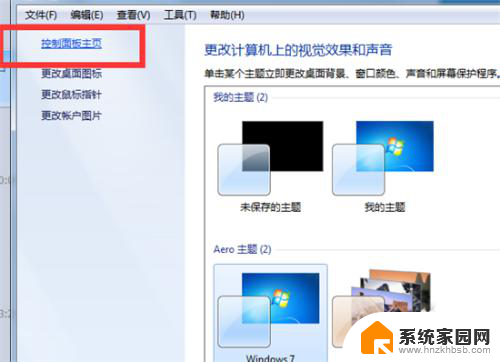
3.点击控制面板主页,在外观和个性化中就有调整屏幕分辨率的选项。
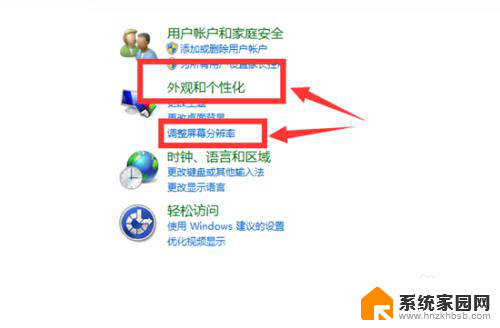
4.点击调整屏幕分辨率后,你就可以看到这台电脑的分辨率为多少。电脑推荐的分辨率为多少。
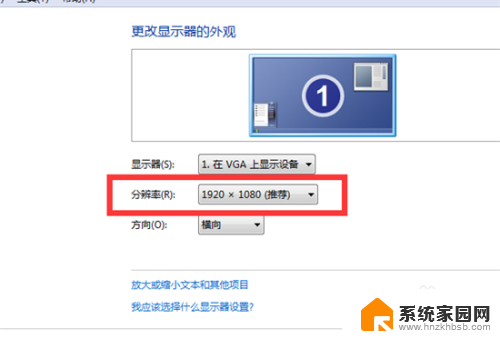
5.如果你要修改电脑的分辨率,点击分辨率的下拉框,选择你需要的范围的分辨率。
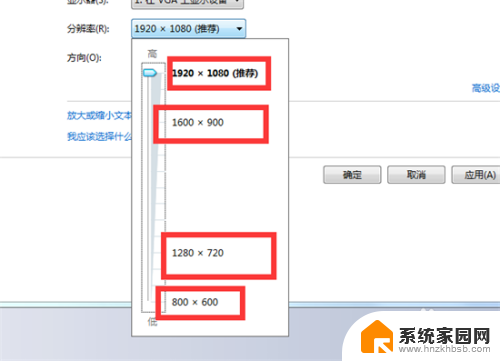
6.调整好分辨率点击应用,就可以更换屏幕分辨率。当时会黑一下屏然后会变成你设置的分辨率所以别担心。
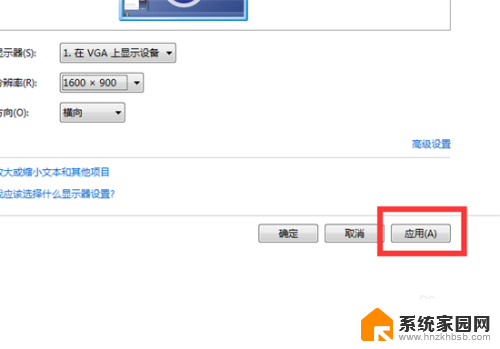
以上就是如何查看电脑屏幕分辨率的全部内容,如果你遇到了这种问题,不妨试试我提供的方法来解决,希望对大家有所帮助。